Home Automation Blog
- Details
- Zugriffe: 26499
Die NFC-Technologie, mit welcher inzwischen jedes neuere Handy der Mittelklasse ausgestattet sein dürfte, eröffnet einige interessante Möglichkeiten, wenn sie mit einer Gebäudeautomation gekoppelt wird. In diesem Artikel wird beschrieben, wie man ein Android-Handy mit NFC in Verbindung mit einer Hausautomation einsetzen kann.
Als Beispiel wird das Öffnen der Haustüre mittels NFC beschrieben. Die Vorgehensweise setzt natürlich das Vorhandensein einer entsprechenden Infrastruktur - hier KNX in Verbindung mit openHAB - voraus. An sich ist diese Vorgehensweise allgemeingültig und lässt sich auch auf andere Gebäudeautomationslösungen wie Luxone, Homematic, Enocean, etc. übertragen.
Angenommen, man ist gerade zuhause angekommen, steigt aus dem Auto aus und möchte sich ins Haus begeben. Ab sofort wird die Bluetooth-Verbindung zur Freisprechanlage des Autos nicht mehr benötigt und die Mobile Datenübertragung kann abgeschaltet werden, da sich zuhause das Handy über das WLAN mit dem Internet verbinden kann. Da man im Normalfall weiß, wo man sich befindet, wenn man daheim ist, können wir in aller Regel auf GPS ebenfalls verzichten. Zuallererst jedoch, soll die Haustür möglichst einfach geöffnet werden.
- Details
- Zugriffe: 22821
Wer auf der Suche nach guten Rauchmeldern ist, diese möglicherweise sogar in eine bestehende KNX-Installation oder andere Hausautomationslösung einbinden möchte, der ist bei den Warnmeldern von EI-Electronics gut beraten.
Im Folgenden wird beschrieben, was benötigt wird, um Rauchmelder des Typs EI650W an den KNX-Bus zu koppeln. Der EI650W ist im Lieferzustand ein zuverlässiger autarker Rauchmelder, der sich unkomplizert im Handumdrehen in Betrieb nehmen lässt.
Wird er zusätzlich mit einem Funkmodul EI650M ausgestattet, kann er einem bestehenden Netzwerk aus Warmeldern (Rauch, Hitze, CO, etc) beitreten. Erkennt ein Warnmelder im Netzwerk eine Gefahrensituation, wird die Information an alle Melder weitergegeben, welche ebenfalls beginnen zu alarmieren. Jeder Funk-Rauchmelder arbeitet auch gleichzeitig als Repeater und gibt sowohl eigene als auch empfangene Meldungen an die nächsten Melder innerhalb seiner Reichweite weiter. Dies gilt sowohl für echte Alarme als auch für Fehlermeldungen wie schwache Batterie, etc.
- Details
- Zugriffe: 17294
Zeitgesteuerte oder ereignisbasierte Aktionen auszuführen ist eine Grundfunktionalität von openHAB. Hierzu wird einfach eine Regel mit einem entsprechenden zeit- oder ereignisbasierenden Trigger angelegt und schon steht die gewünschte Automatik bereit und verrichtet ihre Aufgaben. Im Privathaushalt macht es z. B. durchaus Sinn, die Warmwasserzirkulation nur dann einzuschalten, wenn tatsächlich Warmwasser benötigt wird - in der Regel morgens nach dem Aufstehen bzw. abends vor dem Schlafengehen. Was aber, wenn die Automatik selbst aktiviert bzw. deaktiviert werden soll, weil man ein paar Tage verreisen möchte und sie erst wieder nach der Rückkehr benötigt wird?
In diesem Fall benötigen wir zum eigentlichen Item, welches das zu schaltende Gerät abbildet, nur ein weiteres Hilfsitem mit dem sich die Automatik aktivieren bzw. deaktivieren lässt. Wir definieren also in unserem items-File das entsprechende Geräte-Item, hier "Zirkulationspumpe" sowie das Hilfsitem für die Automatik, hier das Item "Zirkulationsautomatik" (das Hilfsitem muss nicht zwingend mit einem Binding verknüpft sein, allerdings hat das den Vorteil, dass sich nicht nur das eigentliche Gerät, sondern auch die Automatik über das angegebene Binding steuern lässt).
- Details
- Zugriffe: 24641
Dieser Artikel beschreibt, wie eine Luxtronik der Hardwareversion 1 in openHAB eingebunden werden kann. Die benötigten Skripte werden als tar-File im Anhang bereitgestellt und stehen zum Download zur Verfügung. Konfigurationinformationen können per Copy & Paste übernommen werden. Die Benutzung erfolgt auf eigene Verantwortung. Für entstehende Schäden wird keine Haftung übernommen. Bei Rückfragen bitte ich darum, diese im openHAB-Unterforum des KNX-User-Forums zu stellen.
Voraussetzung Wärmepumpe:
- Hardwarevoraussetzung: Luxtronik 1 Hardware
- Softwarevoraussetzung: Luxtronik V2.40 (getestet) - funktioniert vermutlich bereits ab 2.32
Voraussetzung openHAB-Serversystem:
- PC-Hardware mit serieller Schnittstellenverbindung zur Luxtronik.
- Betriebssystem Linux
- Perl5 mit den Perlmodulen "Device::SerialPort" und "REST::Client"
- openHAB mit installiertem exec-Binding
Benötigte Software (s. Anhang):
- Luxtronik.pm - Perlmodul, das eine objektorientierte API zur Luxtronik zur Verfügung stellt
- luxtronik.pl - Testskript zum Prüfen, ob Kommunikation mit der Luxtronik-Hardware funktioniert
- luxtronik2openhab.pl - Perlskript, das die Daten aus der Luxtronik ausliest und per REST-API an die zugehörigen openHAB-Items übergibt
- lux4openhab.pl - Perlskript zum Setzen von Betriebszuständen von Heizung und Brauchwasserbereitung sowie der Parallelverschiebung der Heizkurve
Benötigte openHAB-Konfigurationselemente:
- waermepumpe.items - enthält alle openHAB-Items, die die entsprechenden Luxtronikparameter repräsentieren
- sitemap-snippet - enthält eine Beispielsyntax der Sitemap zur Darstellung im Frontend
- waermepumpe.rules - enthält Cron-Rules, die regelmäßig luxtronik2openhab.pl aufrufen und somit die Luxtronik-Items in openHAB aktualisieren
- Zusätzliche Icons - siehe Anhang
- Details
- Zugriffe: 9458
Introduction
This little program allows for activation or deactivation of a Fritz!Box WLAN. It works reliable and has been tested on Debian-Linux with the following Fritz!Boxes:
• Fritz!Box 7390
• Fritz!Box 7170
• fritzed Speedport W 900V
• other types might work as well but have not been tested
How it works
In order to control a Fritz!Box WLAN this little Perl program named “fritzwlan.pl” has been written. It can be executed directly from the command line and uses the telnet protocol to retrieve the current status or turn the WLAN on or off. Of course, the telnet-daemon on your Fritz!Box has to be activated beforehand.
So what we need is the following:
• Activation of telnetd on the Fritz!Box
• Installation of Perl module Net::Telnet
• Installation of fritzwlan.pl
Activation of telnetd on the Fritz!Box
Using your Fritz!Box connected handheld phone is probably the easiest way to activate the telnet daemon on your Fritz!box. Just dial
#96*7* for activation
#96*8* for deactivation
Installation of Perl module Net::Telnet
fritzwlan.pl requires Net::Telnet to function. On Debian systems this module comes with the
libnet-telnet-perl –package and can be installed with the following command:
apt-get install libnet-telnet-perl
Installation of fritzwlan.pl
The installation of fritzwlan.pl is quite simple: Just copy it to a path of your choice (e.g. /usr/local/scripts or whatever). Assuming it resides in /usr/local/scripts you can do a quick test by executing the following command:
/usr/local/scripts/fritzwlan.pl help
=> some usage information about its correct invocation is shown.
Now it is time trying to switch on/off the WLAN or querying the state. Assuming your Fritz!Box is password protected and has the IP 192.168.178.1 you could use the following commands for status/switching on/switching off:
/usr/local/scripts/fritzwlan.pl 192.168.178.1 password status
/usr/local/scripts/fritzwlan.pl 192.168.178.1 password on
/usr/local/scripts/fritzwlan.pl 192.168.178.1 password off
Please note, it might take a few seconds until the WLAN reaches the desired state. For further information check the output of
/usr/local/scripts/fritzwlan.pl help
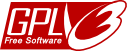
Copyright (c) 2013, Thomas Hoerndlein, GPL. All rights reserved, some wrongs reversed.
- Details
- Zugriffe: 7277
luxtronik.pl ist ein Testkript für das Perl-Modul Luxtronik.pm. Das Skript zeigt nahezu alle Daten an, die auf der Luxtronik im Menü "Informationen" angezeigt werden. Zur Installation einfach die beiden Dateien "luxtronik.pl" und "Luxtronik.pm" herunterladen und im gleichen Verzeichnis ablegen. Im File luxtronik.pl noch die richtige serielle Schnittstelle konfigurieren (Default: /dev/ttyS0).
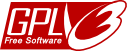
Seite 1 von 2
